Инсталиране на компютър Вида
VIDA МОНТАЖ НА КОМПЮТЪР
VIDA монтаж на чиста система на устройство C. Забранете антивирусни, защитни стени и brandmauzery. Всички искания да се даде възможност на тези програми. Ако все пак решите да опитате търпението и да преинсталирате VIDA двойка. три пъти. Следващият път, когато стартирате компютъра си антивирусна изтриване спусъка VIDA файл и да се възстанови това няма да бъде възможно, само да преинсталирате отново. VIDA е в конфликт, и не работят на един компютър с други диагностични приложения, с Skype или TeamViewer програма използва стандартния 80.
Инсталиране от образ на диск
- изтегляне на изображението диск на виртуално устройство
- VIDA инсталация се появява при стартиране
Инсталиране от папка на вашия твърд диск
- Разопаковайте изображението в папка VIDA 201x
- тичам /VIDA201x/Install/DVD/Vida_dvdheader/Main/Setup.exe файл
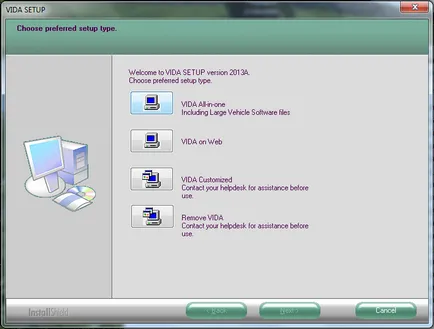
- Изберете инсталацията VIDA Всичко-в-едно
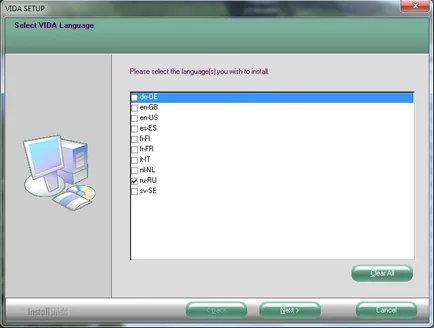
- кликнете Clear All
- Изберете вашия език
- кликнете Next
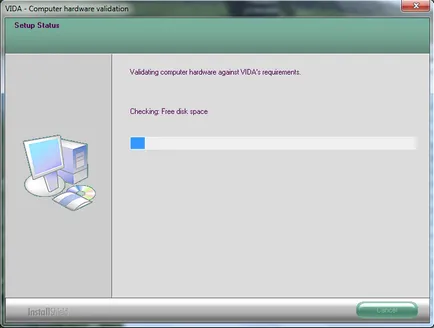
- е проверка за съвместимост
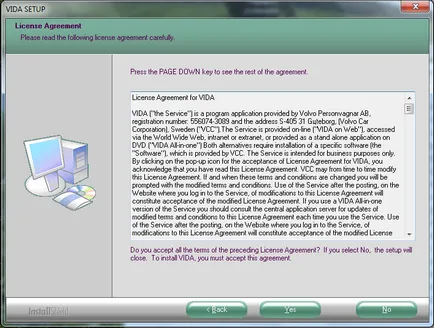
- Четем лицензионното споразумение. Ние сме съгласни с него
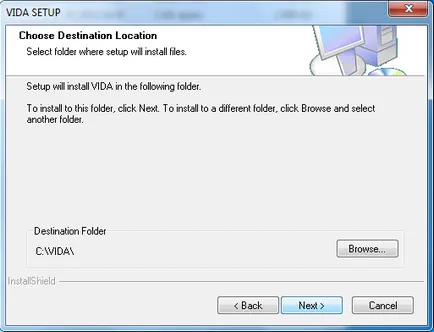
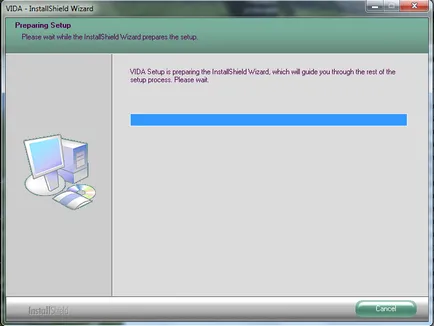
- инсталиране на SQL Server и инсталирането на допълнителни VIDA започва
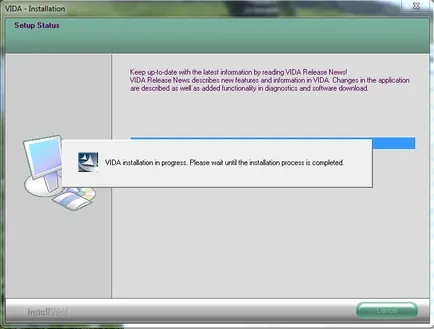
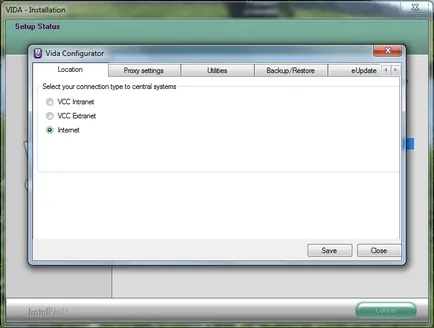
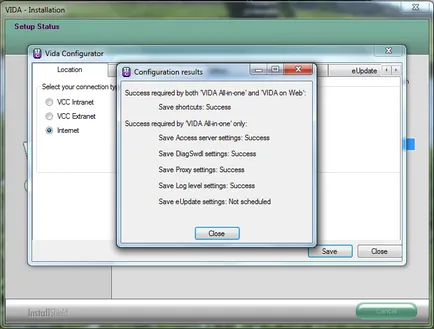
- щракнете върху Затвори. прозорец изскачащ ще се затвори
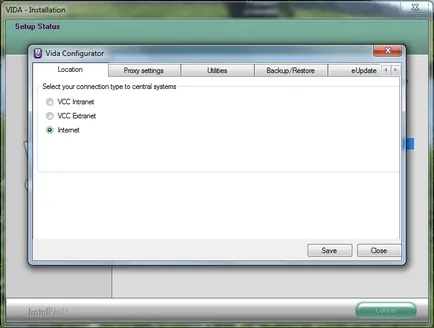
- щракнете върху Затвори
- Ами DEM инсталацията завърши VIDA
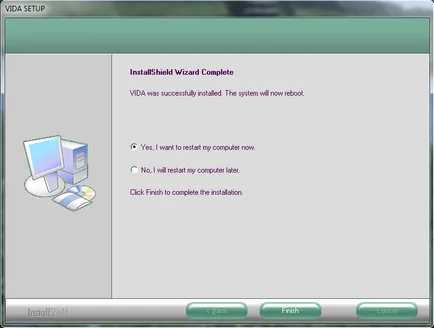
- да реши да не рестартирате компютъра
- кликнете Finish. в този процес на инсталиране на лицензирана версия на VIDA е завършен.
Инсталиране на таблета, за да удължите живота на Вида
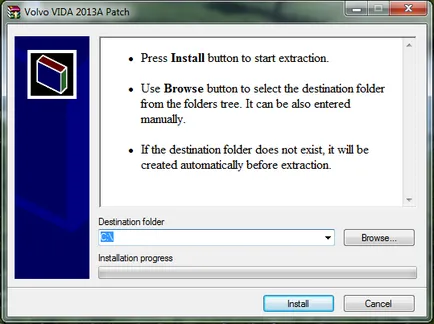
- укажете пътя до корена на диск C: \
- автоматично се случи подмяна фаловете VIDA и попълване на базата данни SQL желаната информация.
- След това ще се стартира автоматично VIDA на сървъра и програмата може да се управлява.
- поп ПСЖ Вход кутия може да бъде изключен. въведете парола не е необходимо.
- отидете в C: \ VIDA WslLogin.exe и да изтриете даден файл или да го преименувате
- да изчака, докато иконата с изображение на ла стрелките на цветни промяна на сървъра и от жълто до зелено. Това се случва няколко минути след стартирането на компютъра.
- VIDA тече, като кликнете върху иконата VIDA All-In-One на настолен компютър или сървър икона на VIDA
- въведете в полето за име на международния парола, за да влезете в VIDA - 1. или администратор (освен ако не е посочено друго в описанието на таблетни други опции)
- ако всичко е настроено правилно тече VIDA